Frissítve: 5 módja a Skype-bontó hívások kijavításának (09.15.25)
A Skype nagyszerű alkalmazás barátaival és családtagjaival való kapcsolattartáshoz, vagy a munkatársakkal való kapcsolatfelvételhez szerte a világon. Nagyon könnyen használható, és számos funkcióval rendelkezik, lehetővé téve az online hang- és videohívásokat. Akár személyes, akár üzleti célú, a Skype kiválóan összehozza az embereket a világ minden tájáról az online konferenciák révén.
A Skype népszerűségének egyik oka a megfizethetőség. A kapcsolatfelvétel Skype-üzenetküldéssel vagy videohívásokkal nem kerül semmibe. Választhat a fizetett fiókra való frissítés helyett, ha további funkciókat szeretne elérni, például a Skype-t a mobiltelefonos hívásokhoz. De a rendszeres Skype-Skype kommunikációhoz az ingyenes verzió elég jó.
A Skype azonban nem tökéletes. A munkamenet során hibák léphetnek fel, amelyek rángatózó videókhoz vagy tompa audio hangokhoz vezethetnek. A legidegesítőbb dolog az történhet, amikor a hívásai folyamatosan megszakadnak, vagy néhány másodperc múlva megszakadnak, különösen akkor, ha éppen egy interjú, egy értekezlet vagy egy fontos beszélgetés közepette van. És amikor megpróbál újracsatlakozni a kapcsolattartójához, ehelyett egy „Sikertelen hívás” értesítést kap.
Ez a cikk megmutatja, mit kell tennie, ha nem tudja folytatni a Skype használatát. Mielőtt azonban megtennénk, nézzük meg azokat a gyakori okokat, amelyek miatt a Skype-hívás gyakran megszakad.
Pro Tipp: Vizsgálja át számítógépét teljesítményproblémák, levélszemétek, káros alkalmazások és biztonsági fenyegetések miatt
, amelyek rendszerproblémákat vagy lassú teljesítményt okozhat.
Különleges ajánlat. Az Outbyte-ról, az eltávolítási utasításokról, az EULA-ról és az adatvédelmi irányelvekről.
Miért bontják a Skype-hívásokat?A Skype a Voice over IP vagy VoIP technológiát használja a távolsági video- és hanghívások engedélyezéséhez. A VoIP-nek stabil kapcsolatra van szüksége, hogy zökkenőmentesen működjön, ezért először ellenőriznie kell, hogy nem tud-e telefonálni a Skype-on, az internetkapcsolata. Lehet, hogy hálózati problémája van, vagy valaki más a hálózaton az összes sávszélességet megtépázza.
A borzasztó hívásminőség másik oka a Skype verziója, amelyet használ. Ha sokáig nem frissítette a Skype-ot, előfordulhat, hogy új funkciók vagy fejlesztések hiányoznak, ami kihat a szolgáltatás általános minőségére.
Ha a hívások megszakadnak, miközben próbálkozik az elkészítéséhez a kreditek nem biztos, hogy elegendőek a híváshoz. Az is lehetséges, hogy a probléma magával a Skype-tal van. Később megmutatjuk, mit kell tennie, ha a Skype-hívás gyakran megszakad, hogy mielőbb visszatérhessen a hívásához.
A Skype-bontó hívások javításaMielőtt megpróbálná az alábbi javításokat, először meg kell tennie néhány vészhelyzeti lépést, ha a problémát a rendszer ideiglenes hibája okozza. Jelentkezzen ki Skype-fiókjából, és indítsa újra az alkalmazást, mielőtt újra bejelentkezne. Törölje a számítógépén az összes felesleges fájlt, amely hibát okozhat. Használhat olyan hasznos eszközt, mint az Outbyte PC Repair, hogy megszabaduljon a számítógép összes szeméttől, és újra zökkenőmentesen fusson.
Ha mindezek elvégzése után a hívásai továbbra sem kapcsolódnak, próbálja ki a Az alábbi megoldásokkal megtudhatja, melyik működik az Ön számára.
1. javítás: Ellenőrizze az internetkapcsolatot.A hívások elesésének leggyakoribb hibája az internetkapcsolat minősége. Ha a Wi-Fi-kapcsolata lassú, akkor messze ül az útválasztótól, vagy ha valaki a hálózatában a Netflix-et vagy más sávszélességet zabáló alkalmazást közvetít, akkor valószínűleg a Skype-kapcsolata szenved.
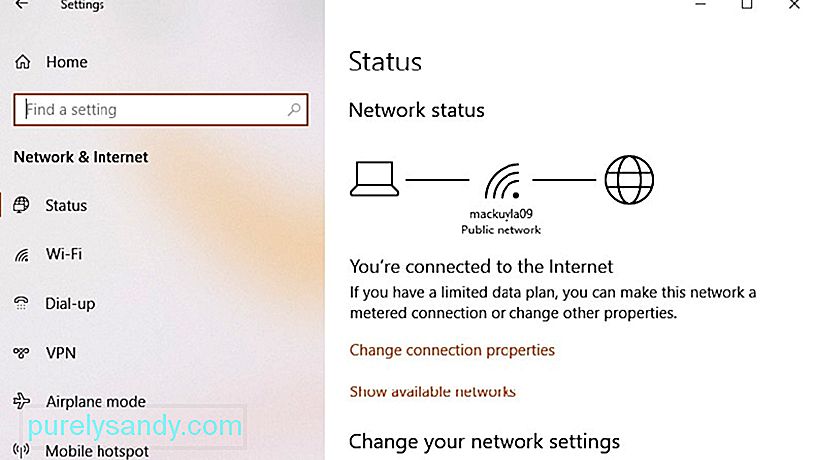 Az internetkapcsolat problémájának megoldásához indítsa újra az útválasztót a kapcsolat frissítéséhez. Váltson a Wi-Fi helyett a stabilabb Ethernet kapcsolatra, ha teheti. De ha az útválasztó egy másik helyiségben található, és Ethernet-kapcsolaton keresztül nem lehet csatlakozni, próbáljon minél közelebb mozogni az útválasztóhoz. Ha jó helyet talál, maradjon mozdulatlan. Ne mozogjon, így a Skype-nak nem kell a sávszélesség szabálytalan töréseivel foglalkoznia.
Az internetkapcsolat problémájának megoldásához indítsa újra az útválasztót a kapcsolat frissítéséhez. Váltson a Wi-Fi helyett a stabilabb Ethernet kapcsolatra, ha teheti. De ha az útválasztó egy másik helyiségben található, és Ethernet-kapcsolaton keresztül nem lehet csatlakozni, próbáljon minél közelebb mozogni az útválasztóhoz. Ha jó helyet talál, maradjon mozdulatlan. Ne mozogjon, így a Skype-nak nem kell a sávszélesség szabálytalan töréseivel foglalkoznia.
Ha valaki más az egész sávszélességet videofolyamok közvetítésével vagy online játékokkal szorítja, akkor megkérheti őket: szüneteltesse tevékenységüket, amíg befejezi a hívást, vagy másik hálózatra vált.
2. javítás: Ellenőrizze a Skype szívverését. Ha nincs internetkapcsolati problémája, a következő dologra magának a Skype-nak kell figyelnie. Annak ellenőrzéséhez, hogy problémái vannak-e, keresse fel a Skype Heartbeat oldalt, hogy megtudja a rendszer állapotát. Ez az oldal megmutatja, hogy vannak-e problémák vagy problémák az alkalmazás infrastruktúrájával, valamint a közelmúltbeli problémákkal kapcsolatban. 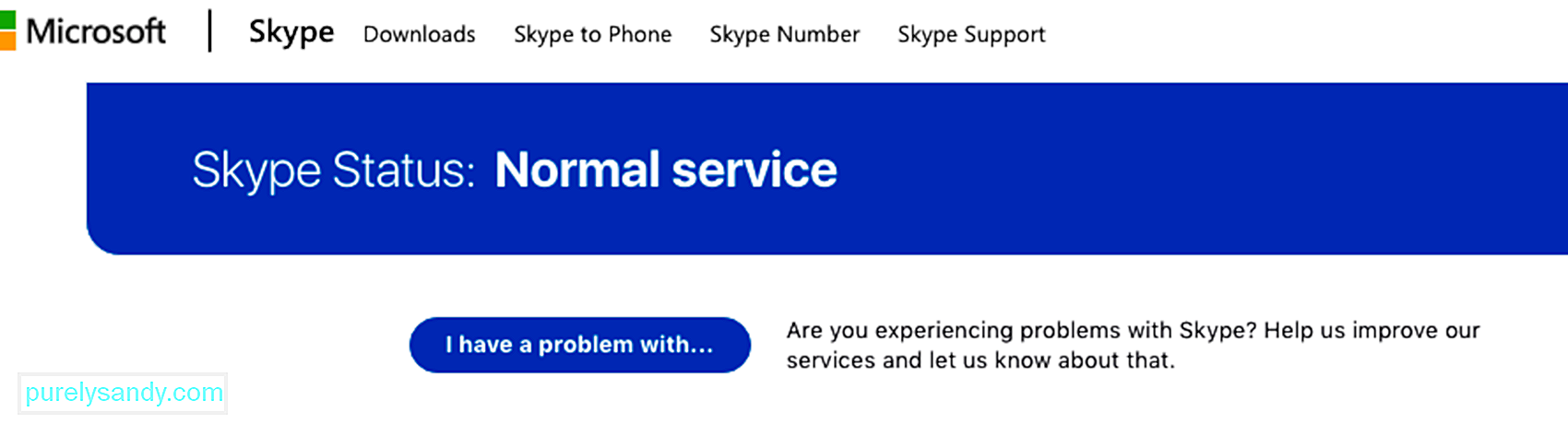
A Skype Heartbeat felkereséséhez közvetlenül erre az oldalra léphet. Ezt az oldalt az alkalmazáson keresztül is elérheti a Súgó & amp; visszajelzés & gt; Skype állapota. Ha bármilyen problémát észlel az oldalon, akkor nem tehet róla sokat, kivéve, ha megvárja, amíg a Microsoft kijavítja.
3. javítás: Frissítse az alkalmazás verzióját.Egy másik oka annak, hogy a hívásai néhány másodperc múlva megszakadnak, egy elavult alkalmazás. Győződjön meg róla, hogy a Skype legújabb verzióját futtatja a számítógépén, mert a Microsoft nem végez karbantartást és nem javítja a hibákat az alkalmazás régebbi verzióiban. A Skype különböző verziói közötti hívások inkompatibilitási problémákat is okozhatnak, amelyek hívások elesését eredményezhetik.
Ha szeretné ellenőrizni, hogy az alkalmazás legújabb verzióját futtatja-e, lépjen az alkalmazás beállításaiba a hárompontos menüre kattintva. Ha a verziója frissül, az alábbi üzenet jelenik meg: 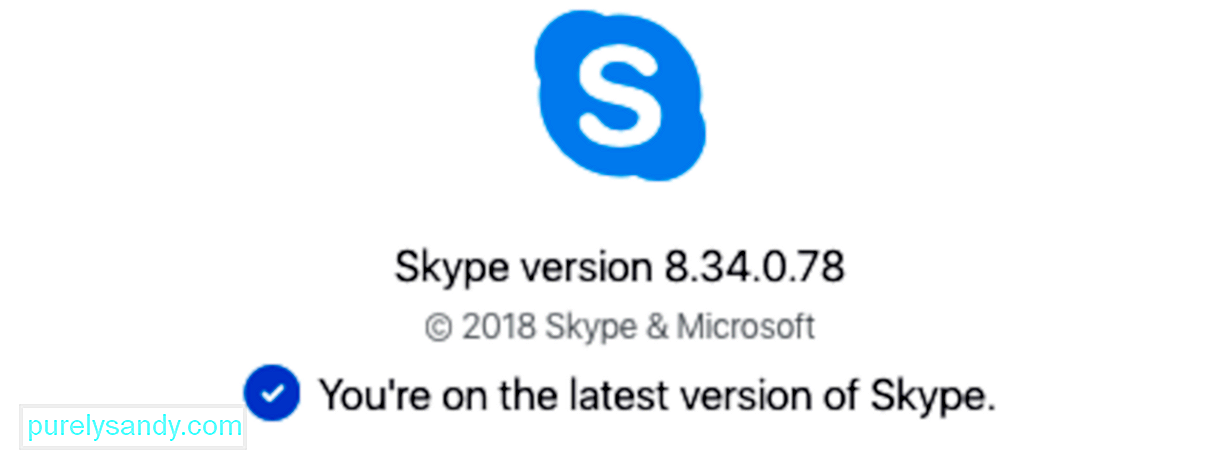
Ha nem, akkor maga az alkalmazás kéri a frissítést. Csak a képernyőn megjelenő utasításokat kell követnie a legújabb alkalmazásfrissítés telepítéséhez.
4. javítás: Ellenőrizze, hogy van-e elegendő Skype-jóváírása.Az alkalmazás használatával mobil- vagy telefonszám hívásához nemcsak internetkapcsolat, hanem Skype-hitel is szükséges. Ha nincs elegendő Skype-jóváírás a fiókjában, a hívás nem megy végbe. Skype-jóváírásának ellenőrzéséhez lépjen az alkalmazás beállításaiba a hárompontos menüre kattintva, majd a Kezelés részben kattintson a Skype telefonra elemre. A Skype-hívások folytatásához adjon jóváírást a fiókjában.
5. javítás: A hívófél-azonosító letiltása.Ha a hívott személy Skype-fiókjában engedélyezve van a hívófél-azonosító, akkor lehetséges, hogy a bejövő hívások névtelen hívóktól blokkolva vannak. Ha ez a funkció be van kapcsolva, az azonnali hívásleesést, nem válaszolást, számmegszakítást vagy más hibákat eredményez. Erősítse meg a hívott személlyel, és ha a szolgáltatás valóban be van kapcsolva, vagy használjon másik Skype-fiókot, vagy kérje meg, hogy tiltsa le a hívófél-azonosítót.
6. megoldás: Zárjon be más aktív programokat.Ha nem használ bizonyos háttérprogramokat, videojátékokat és alkalmazásokat a számítógépén, akkor azokat bezárhatja. Mindezek a háttérben lévő alkalmazások felemészthetik a számítógép hálózati hibáit, és befolyásolhatják annak sebességét, ami befolyásolhatja a hívás minőségét, vagy ami még rosszabb, eldobhatja.
A felesleges programok bezárásához indítsa el a Feladatkezelő és fejezze be azokat a feladatokat, amelyeket feleslegesnek tart.
7. megoldás: Ellenőrizze, hogy olyan országban tartózkodik-e, ahol nemzetközi útlezárások vannak.Ha nem tudja, néhány megye felállított olyan nemzeti tűzfalakat, amelyek blokkolja az olyan alkalmazásokat, mint a Skype. Lehet, hogy az internetszolgáltatók is szűrték ezeket a szolgáltatásokat, különösen, ha saját telefonos vállalkozásuk is van. Tehát ellenőrizze, hogy ez a probléma.
8. megoldás: Telepítse újra az audió illesztőprogramot.Gyakran előfordul, hogy egy elavult vagy problémás audio-illesztőprogram elrontja a Skype funkcióit és szolgáltatásait, ami a hívások megszakadását eredményezi. Ebben az esetben frissítenie kell az audio illesztőprogramot egy kompatibilisre.
Ehhez a feladathoz azt javasoljuk, hogy használjon egy eszközfrissítő eszközt, amely automatizálja a folyamatot az Ön számára. Ez egy gyors és hatékony módszer a Windows 10 illesztőprogramjainak frissítésére anélkül, hogy aggódnia kellene a kompatibilitási problémák miatt. Csak annyit kell tennie, hogy letölti és telepíti a kívánt illesztőprogramot. Ezután hagyja, hogy az Ön nevében frissítse az eszköz összes illesztőprogramját.
Ha azonban ezt manuálisan választja, akkor megteheti. Csak győződjön meg arról, hogy megfelelően követte ezeket a lépéseket: 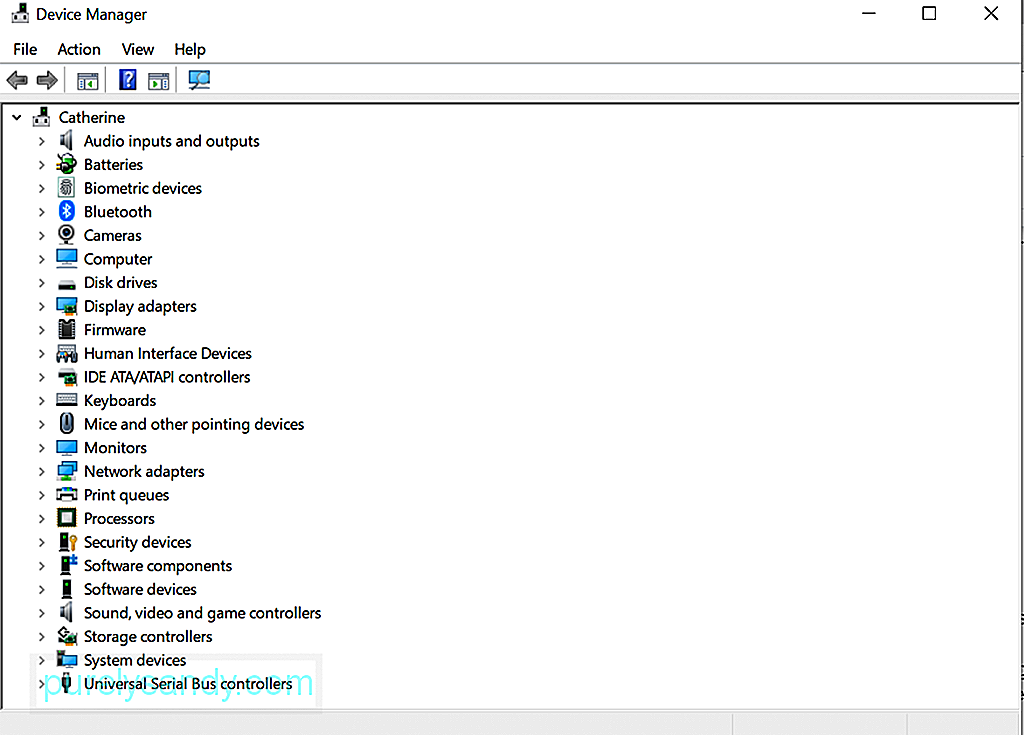
Egy másik ok, amiért a Skype továbbra is megszakítja a kapcsolatot az Ön Windows-eszközén, az az, hogy egy másik felhasználó ugyanazzal a fiókkal jelentkezett be. Ez a helyzet a szervezet felhasználói körében elterjedt.
Ennek kijavításához tegye a következőket:
Ha már megoldotta a problémát, de nem elégedett az eredménnyel, mindig kipróbálhatja ezeket a tippeket:
1. Használjon fejhallgatót.  Ha az a személy, akinek hív, visszhangokat hall a végén, az azért van, mert a hangszórói túl hangosak. Fejhallgató viselése egy pillanat alatt megszabadulhat a visszhangoktól.
Ha az a személy, akinek hív, visszhangokat hall a végén, az azért van, mert a hangszórói túl hangosak. Fejhallgató viselése egy pillanat alatt megszabadulhat a visszhangoktól.
Ha videojátékokat játszik, vagy telefonálás közben filmeket sugároz, akkor az a sávszélességét emészti fel. Zárjon be minden felesleges lapot, különösen azokat, amelyek videoképernyő-megosztást tartalmaznak. Csak az internet sávszélességének hatalmas részét eszik meg, és befolyásolják a rendszer sebességét.
3. Győződjön meg róla, hogy frissítette alkalmazását.Fentebb említettük, hogy egy elavult alkalmazás hogyan okozhat problémákat a Windows-alkalmazásokkal. Tehát ne felejtse el naprakészen tartani a minőség javítása érdekében.
ÖsszegzésA Skype nagyon hasznos kommunikációs eszköz, de nem mentes a hibáktól. Legközelebb, amikor egy elesett hívási problémával találkozik, amikor a Skype-ot Windows rendszeren használja, próbálkozzon a fenti javításokkal annak megoldására és a lehető leghamarabb való visszatérésre.
Először ellenőrizze, hogy az internetkapcsolata a bűnös. Ha nem, akkor ellenőrizze magát az alkalmazást. Talán a Skype rendszerének vannak problémái. Megpróbálhatja az alkalmazás frissítését is, mert egy elavult alkalmazás inkompatibilitási problémákat válthat ki a Windows rendszerrel, amelyek megszakíthatják a híváskapcsolatokat. Érdemes azt is ellenőrizni, hogy van-e még elegendő Skype-jóváírása, vagy engedélyezve van-e a fiókjában a Hívófél-azonosító szolgáltatás. Ha egyik megoldás sem működik, akkor inkább a Microsoft támogatási csapatához fordulhat. Konkrétabb megoldást nyújthatnak Önnek arra, hogy a Skype folyamatosan lekapcsolja a problémát.
Youtube videó: Frissítve: 5 módja a Skype-bontó hívások kijavításának
09, 2025

